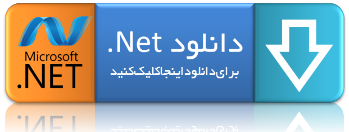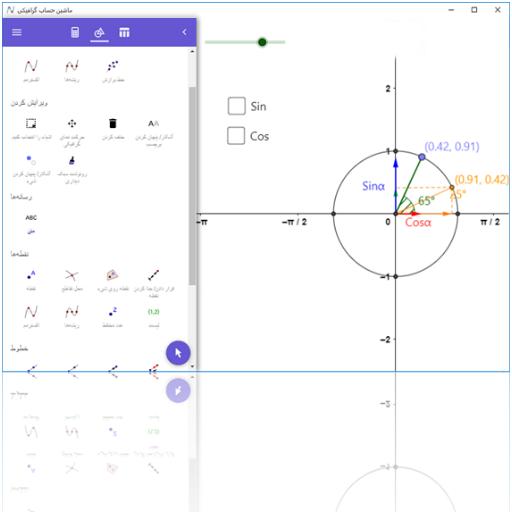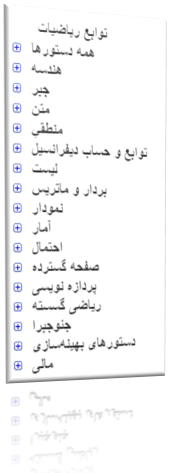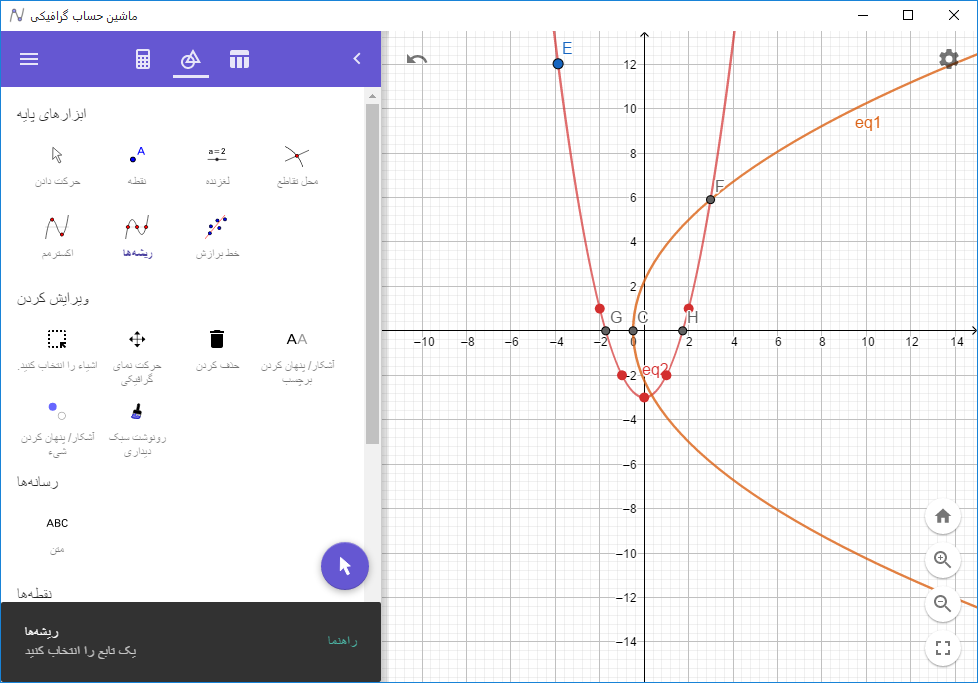فیلم استفاده از ماشین حساب گرافیکی
رابط کاربری ماشین حساب جبری، شامل نمای جبر ، نمای جدول و نمای گرافیک است. همه نماها به صورت پویا به هم متصل هستند ، به این معنی که تغییرات در هر نمای بلافاصله در نماهای دیگر نیز نمایش داده می شوند.
نمای گرافیکی Graphics View
برای باز کردن نمای جبر از دکمه جبر نمایش استفاده کنید. با استفاده از صفحه کلید ورودی ، دستورات و توابع جبری را در نوار ورودی وارد کنید. نمایش گرافیکی این اشیا در Graphics View نمایش داده می شود. نمایش عددی جبری تمام اشیا created ایجاد شده در نمای جبر نیز نشان داده شده است.
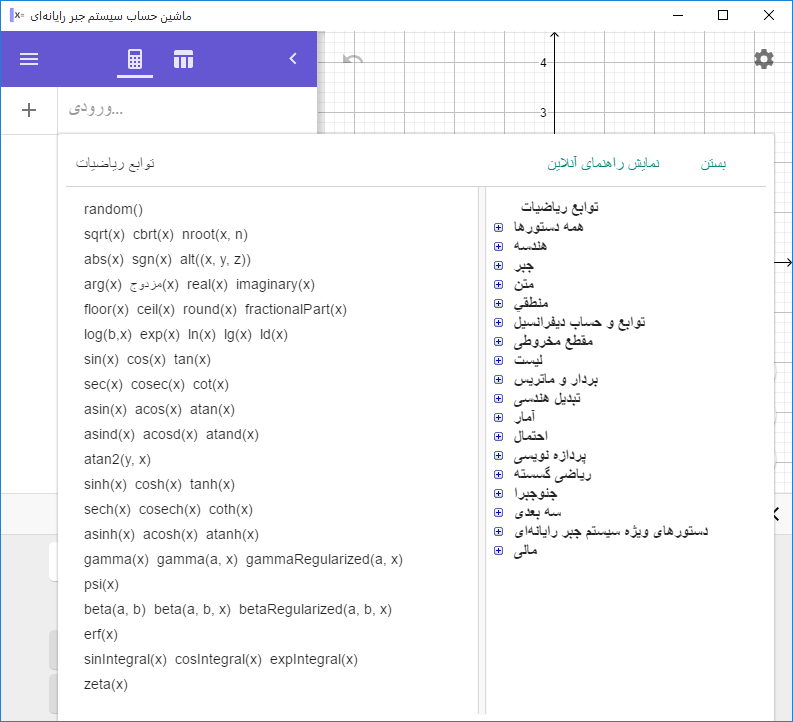
ماشین حساب جبری Calculator
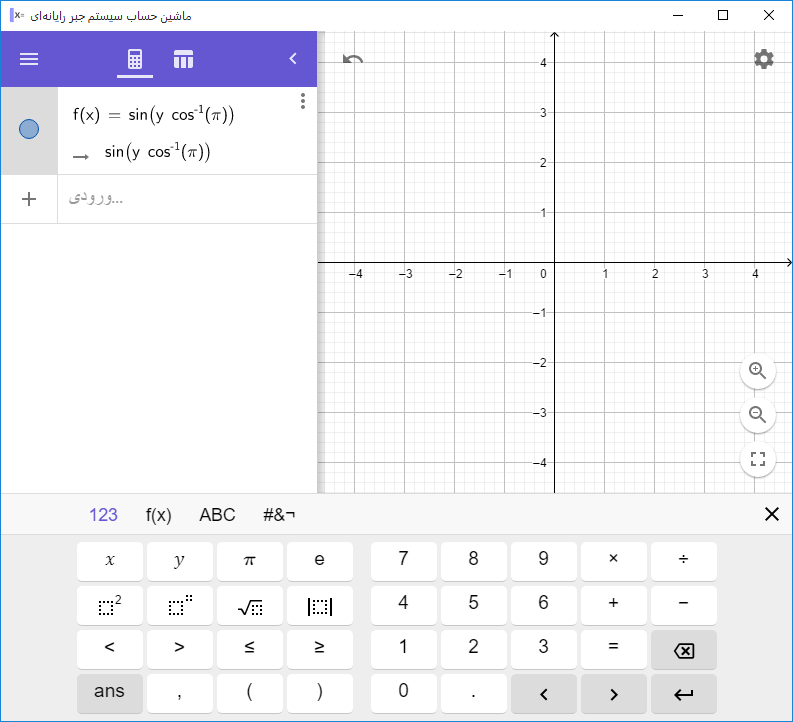
نمای جدول Table View
از دکمه Table View برای باز کردن نمای جدول، استفاده کنید.
اگر جدول مقادیر یک تابع را فعال کرده باشید ، می توانید جدول مقادیر را در یک محدوده مشخص شده در آنجا پیدا کنید.
تغییر مدل نمایش ها
اگر ترجیح می دهید فقط با نمای گرافیکی کار کنید- نه نمای جبر - یا نمای جدول، می توانید با کلیک بر روی این نماها پنهان شوید.
با استفاده از هر زمان خواستید می توانید دوباره آنها را نمایش دهید.
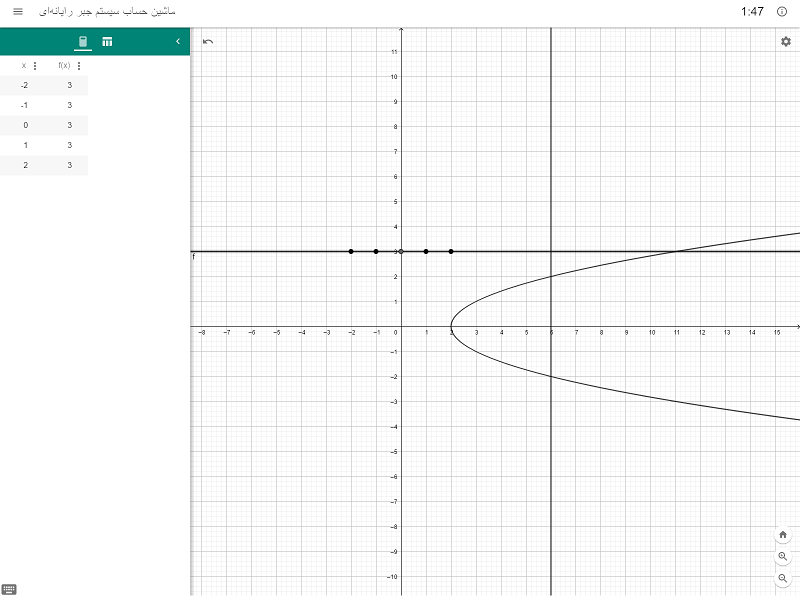
منو Menu
برای ایجاد پرونده های جدید ، باز کردن منابع موجود ، ذخیره کار خود و اشتراک گذاری آن با دیگران، و همچنین تغییر تنظیمات، از این بخش استفاده کنید.
واگرد و انجام مجدد
با استفاده از دکمه واگرد مرحله به مرحله فعالیت های خود را واگرد کنید.
پس از انتخاب واگرد ، یک دکمه Redo نیز در دسترس خواهد بود.
توجه: پس از ایجاد یک یا چند شی ، دکمه واگرد به طور خودکار ظاهر می شود.
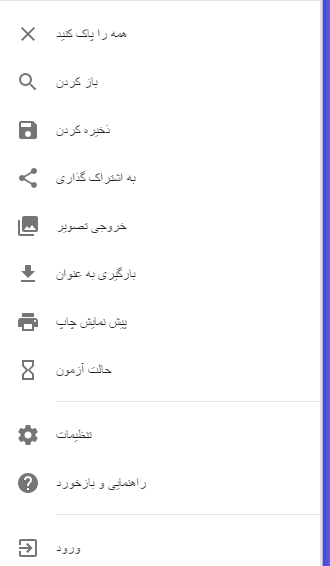
تنظیمات Settings
تنظیمات را در گوشه بالا سمت راست انتخاب کنید تا تنظیمات باز شود.
تصمیم بگیرید که آیا می خواهید محورها ، یک شبکه مختصات را نشان دهید یا نمای روی اشیا را تغییر دهید. همچنین می توانید تنظیمات بیشتر را برای تغییر تنظیمات جهانی (به عنوان مثال: گرد کردن ، زبان) ، تنظیمات نمایش گرافیکی (به عنوان مثال: نوع شبکه ، فاصله در محورها) و همچنین تنظیمات نمایش جبر (مانند توضیحات) باز کنید.
ماشین حساب جبری، تمام ویژگی های ماشین حساب نمودار سازی را با محاسبات نمادین و دستورات خاص جبری، ترکیب می کند.

آموزش ها:
ابتدا روی چرخ دنده(بالا- راست) کلیک کنید و سپس دوباره روی چرخ دنده گزینه Setting یا تنظیمات را انتخاب کنید.Language را باز کنید وزبان را فارسی انتخاب کنید.
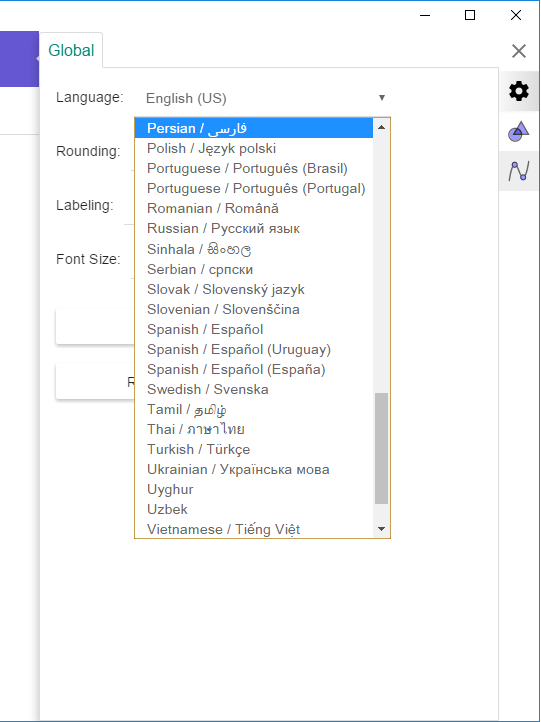
حالا روی علامت ضربدر، بالای راست- روی چرخدنده کلیک کنید.
حالا به سمت بالای چپ کمی پایینتر توجه کنید:
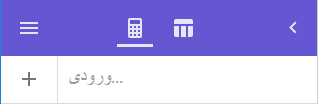
رابط کاربری ماشین حساب گرافیکی شامل نمای جبر ، نمای جدول و نمای گرافیک است. همه نماها به صورت پویا به هم متصل هستند ، به این معنی که تغییرات در هر نمای بلافاصله در نماهای دیگر نیز نمایش داده می شوند.
نمای جبر
برای باز کردن نمای جبر از دکمه جبر نمایش استفاده کنید. با استفاده از صفحه کلید ورودی ، دستورات و توابع جبری را در نوار ورودی وارد کنید. نمایش گرافیکی این اشیا در Graphics View نمایش داده می شود. نمایش عددی جبری تمام اشیا created ایجاد شده در نمای جبر نیز نشان داده شده است.
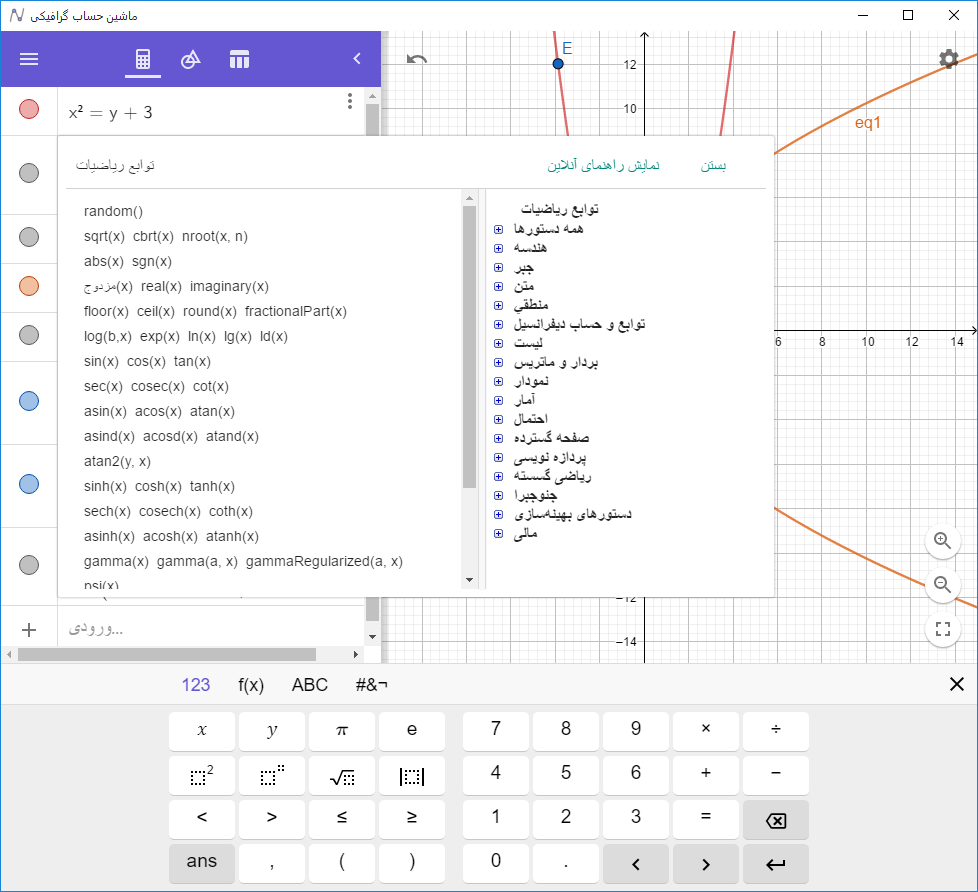
ماشین حساب گرافیکی

نمای جدول
از دکمه Table View برای باز کردن نمای جدول، استفاده کنید.
اگر جدول مقادیر یک تابع را فعال کرده باشید ، می توانید جدول مقادیر را در یک محدوده مشخص شده در آنجا پیدا کنید.
تغییر مدل نمایش ها
اگر ترجیح می دهید فقط با نمای گرافیکی کار کنید- نه نمای جبر - یا نمای جدول، می توانید با کلیک بر روی این نماها پنهان شوید.
با استفاده از هر زمان خواستید می توانید دوباره آنها را نمایش دهید.

 ابزارها
ابزارها
برای رسم و نقطه گزاری از این بخش استفاده کنید، ابزارها عبارتند از:
نقطه
لغزنده، برای تغییر مقادیر
محل تقاطع
اکسترمم
ریشه ها
خط برازش
نقاط روی اشیاء
قراردادن و جدا کردن نقاط
لیست ها
اعداد مختلط
خط
نیم خط
بردار
بردار از نقطه
قلم آزاد
تابع آراد
دکمه
جعبه انتخاب
جعبه ورودی
منو
برای ایجاد پرونده های جدید ، باز کردن منابع موجود ، ذخیره کار خود و اشتراک گذاری آن با دیگران، و همچنین تغییر تنظیمات، از این بخش استفاده کنید.
واگرد و انجام مجدد
با استفاده از دکمه واگرد مرحله به مرحله فعالیت های خود را واگرد کنید.
پس از انتخاب واگرد ، یک دکمه Redo نیز در دسترس خواهد بود.
توجه: پس از ایجاد یک یا چند شی ، دکمه واگرد به طور خودکار ظاهر می شود.
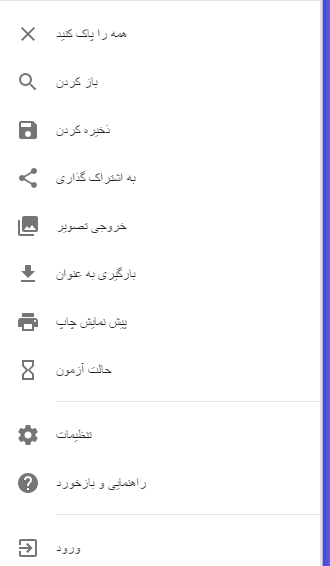
تنظیمات
تنظیمات را در گوشه بالا سمت راست انتخاب کنید تا تنظیمات باز شود.
تصمیم بگیرید که آیا می خواهید محورها ، یک شبکه مختصات را نشان دهید یا نمای روی اشیا را تغییر دهید. همچنین می توانید تنظیمات بیشتر را برای تغییر تنظیمات جهانی (به عنوان مثال: گرد کردن ، زبان) ، تنظیمات نمایش گرافیکی (به عنوان مثال: نوع شبکه ، فاصله در محورها) و همچنین تنظیمات نمایش جبر (مانند توضیحات) باز کنید.
ماشین حساب گرافیکی تمام ویژگی های ماشین حساب نمودار سازی را با محاسبات نمادین و دستورات خاص ماشین حساب گرافیکی ترکیب می کند.
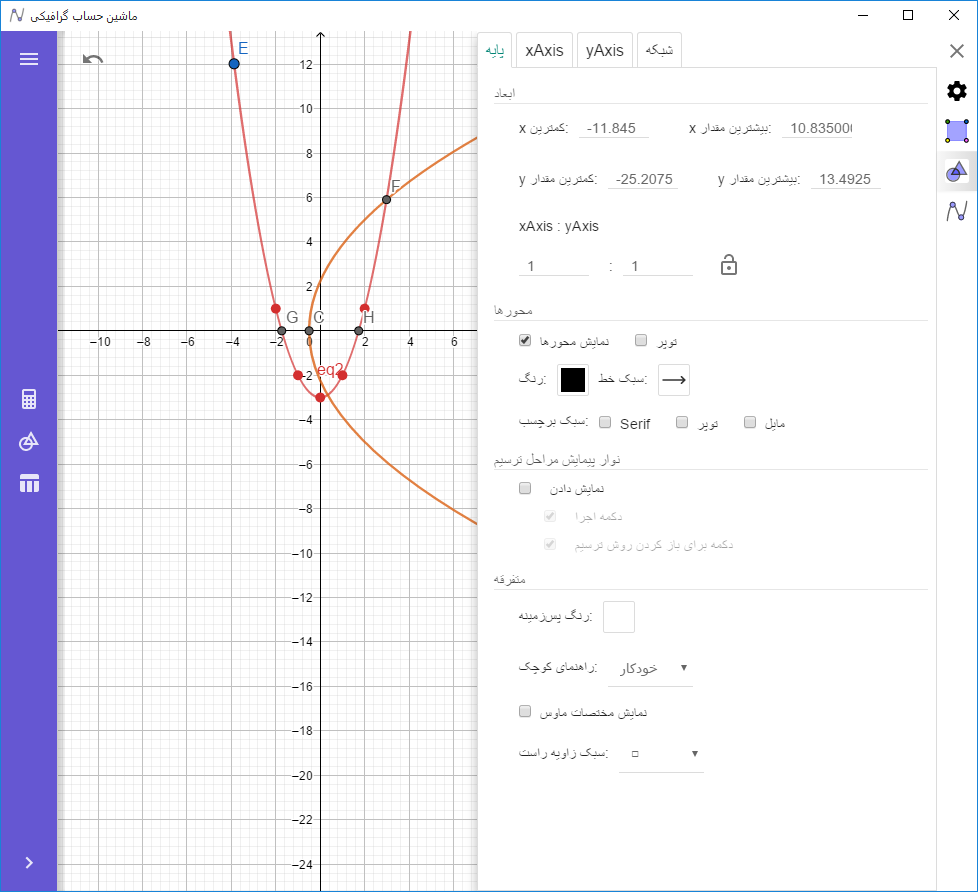
آموزش ها:
برای آشنایی با نرم افزار ماشین حساب گرافیکی، این تمرین ها را انجام دهید:
تمرین نمایش و درک معادله خط
یک معادله خطی را میتوان به شکلهای مختلفی نمایش داد. در ادامه حالتهای مختلفی از یک معادله خطی نشان داده شده است.
یکی از اشکال معادله نمایش خط معروف است به «شیب و عرض از مبدأ خط»
معمولترین شکل نمایش یک تابع -یا همان معادله- خطی با شیب و عرض از مبدأ است. در حقیقت شیب و عرض از مبدأ خطی به شکل زیر بهترتیب برابر با m و b است.

قصد داریم این معادله را به صورت گرافیکی نمایش دهیم و در آن متغییر های شیب و عرض از مبداء را با اسلایدر(ابزار Scroller) کم و زیاد کنیم تا مفهوم معادله را کاملا متوجه شویم و نمایش دهیم.
این فیلم را ببینید:
1. روی آیکن Geometry  اشکال هندسی کلیک کنید.
اشکال هندسی کلیک کنید.
2. روی آیکن ابزار «لغزنده» کلیک کنید و در جایی از صفحه مختصات کلیک کنید.
3. در پنجره محاوره، بجای a=1، عبارت m=1 (که نشاندهنده شیب خط است) را تایپ کنید و سپس روی دکمه قبول کلیک کنبد.
4. اکنون از بدنه اسلاید- آنرا با ماوس بگیرید- و در نقطه مناسبتری آنرا رها کنید.
5. به یک اسلایدر دیگر نیاز داریم که مقدار b (عرض از مبداء) را کنترل کند، برای این مقدار نیز یک اسلایدر درست کنید.
6. حالا روی آیکن Calculator  ماشین حساب کلیک کنید.
ماشین حساب کلیک کنید.
در این بخش دو خط را می بینید که بوجود آمده که نتیجه عملگرد شما -از تنظیم کردن دو اسلایدر برای تنظیم مقادیر b و m است.
7. روی خط سوم «...ورودی»، کلیک کرده و فرمول معادله خط را بنویسید، سپس کلید Enter را بزنید.
آنچه که تایپ کردید در خط سوم به صورت خودکار به صورت یک تابع نمایش داده خواهد شد:
f: y= 1 x+1
اگر دو لغرنده را تغییر دهید این دو مقدار 1، که در معادله وجود دارد تغییر می کند.
8. با اسلایدر به شرح زیر کار کنید.
مقدار اسلایدر m را با دسته آن جابجا کنید، تا عدد 0 را نمایش دهد، سپس اسلایدر b را آنقدر تغییر دهید که جابجایی خط و فاصله آن از عرض از مبداء را درک کنید؛ حالا میتوانید اسلایدر m را نیز تغییر دهید، و در ادامه هر دو اسلایدر را تغییر دهید.
برای انجام تمرین بعدی ، روی سه خط بالای سمت چپ کلیک کرده و گزینه همه پاک شود را انتخاب کنید، سپس ذخیره نشود را انتخاب کنید.
تمرین بعدی
شیب و نقطه
یکی دیگر از روشهای معمول نشان دادن یک معادله خطی، استفاده از شیب و یک نقطه از آن خط است. برای نمونه شکل زیر یک نقطه و شیب خط فرضی را نشان میدهد.

با توجه به نقاط مشخص شده در فوق، رابطه این خط را میتوان بهصورت زیر بیان کرد:

مقدار m در اینجا تانژانت(tan) زاویه خط با افق یا محور x هاست.
اکنون این فیلم را ببینید.
تمرین بعدی
رسم دایره
معادله دایره این چنین است: x2+y2=R2
این فیلم را ببینید:
تمرین بعدی
رسم بردار
در ادامه تمرین قبل یک بردار به مجموعه اضافه می کنیم که با تغییر اندازه شعاع دایره، اندازه بردار نیز تغییر می کند.
این فیلم را ببینید:
سینوس و کسینوس زوایای متمم
این فیلم را ببینید:


پروژههای منتشر شده برای عموم (Published):
 نمایش، ویرایش و چاپ متون فارسی تحت DOS در ویندوز
نمایش، ویرایش و چاپ متون فارسی تحت DOS در ویندوز
 تبدیل متن فارسی داس به ویندوز اکسلTXLSx
تبدیل متن فارسی داس به ویندوز اکسلTXLSx
 نرم افزار ویرایش DSKKAR00 و DSKWOR00 لیست بیمه
نرم افزار ویرایش DSKKAR00 و DSKWOR00 لیست بیمه
 حذف کاراکتر های جدولی از گزارش های تحت DOS
حذف کاراکتر های جدولی از گزارش های تحت DOS
 تبدیل متن و جداول گزارش های تحت DOS به Excel
تبدیل متن و جداول گزارش های تحت DOS به Excel
 چاپ فرم های ارزشیابی 100 امتیازی کارمندان
چاپ فرم های ارزشیابی 100 امتیازی کارمندان
 حضور و غیاب و موارد انضباطی (ماهناز)
حضور و غیاب و موارد انضباطی (ماهناز)
 کارنامه ماهانه توصیفی (ماهتوس)
کارنامه ماهانه توصیفی (ماهتوس)
 حفاظت از برنامه نویسی در DOS تحت Windows با قفلگذاری روی Flash USB
حفاظت از برنامه نویسی در DOS تحت Windows با قفلگذاری روی Flash USB
 حفاظت از پروژههای Autoplay Media Studio
حفاظت از پروژههای Autoplay Media Studio
 حفاظت از پروژههای SetupFactory
حفاظت از پروژههای SetupFactory
 حفاظت از پروژههای Multimedia Builder
حفاظت از پروژههای Multimedia Builder
 حفاظت از فایلهای PDF ، بر اساس کدفعالسازی برای هر فایل متناسب با شماره سریال سخت افزاری
حفاظت از فایلهای PDF ، بر اساس کدفعالسازی برای هر فایل متناسب با شماره سریال سخت افزاری
 تولید فایلهای EXE از فایل های PDF بدون امکان چاپ و ذخیره PDF to EXE (pdf2exe)
تولید فایلهای EXE از فایل های PDF بدون امکان چاپ و ذخیره PDF to EXE (pdf2exe)
 حفاظت از فایلهای اکسل Excel، بر اساس تبدیل فایل به EXE
حفاظت از فایلهای اکسل Excel، بر اساس تبدیل فایل به EXE
 حفاظت از کدهاي برنامه نويسي شده در محيط VBA-Access
حفاظت از کدهاي برنامه نويسي شده در محيط VBA-Access
 تغيير تصوير بک گراند صفحه ورود به Windows 7
تغيير تصوير بک گراند صفحه ورود به Windows 7
 بروزآوري آيکن هاي ويندوز Refresh Desktop Icons
بروزآوري آيکن هاي ويندوز Refresh Desktop Icons
 فلوچارت و الگوریتم Flowgorithm
فلوچارت و الگوریتم Flowgorithm
 تکنیکهای ماکرونویسی در Powerpoint
تکنیکهای ماکرونویسی در Powerpoint
 نرم افزار نمایش محتوای فایل vcf به خصوص فایل های vcf موبایل
نرم افزار نمایش محتوای فایل vcf به خصوص فایل های vcf موبایل
 تغییر وضوح اسلاید پاورپوینت در استخراج با فرمت تصویر PNG و JPG
تغییر وضوح اسلاید پاورپوینت در استخراج با فرمت تصویر PNG و JPG
 دانلود سورس کد PHP نمایش آنلاین کارنامههای PDF
دانلود سورس کد PHP نمایش آنلاین کارنامههای PDF
 دانلود سورس کد PHP ثبتنام آنلاین
دانلود سورس کد PHP ثبتنام آنلاین
 قفل کردن Google Chrome (chromeblocker)
قفل کردن Google Chrome (chromeblocker)
 نرمافزار تبدیل فایلهای WEBP به PNG تنها با یک راست کلیک
نرمافزار تبدیل فایلهای WEBP به PNG تنها با یک راست کلیک
 سامانه آنلاین بارگذاری فایل Excel فیش حقوقی
سامانه آنلاین بارگذاری فایل Excel فیش حقوقی
 فایل فشرده ماشین مجازی DOS ویژه VMware Workstation با امکانات فارسی
فایل فشرده ماشین مجازی DOS ویژه VMware Workstation با امکانات فارسی